Komplet guide til at rydde cache, historie og cookies i Firefox

En af vores mest populære artikler om groovyPost.com er Sådan ryddes Firefox-historik og cache, og hvordan man rydder Firefox-historik, cookies og cache automatisk ved afslutning. Siden da er der sket meget i Firefox-landet. Specifikt er brugergrænsefladen til rydning af cachen ændret, en ny Privat browsing-tilstand introduceres, OG der er nu flere tilføjelsesværktøjer som er oprettet for at hjælpe dig gennem processen med at rydde din historie, cache og cookies. Lad os dykke ned i hvert af disse nye områder!
Sådan aktiveres privat browsing i Firefox
Åbn Firefox, og tryk på ALT knap for at åbne File Menu. Klik derefter på Værktøjer, Start privat browsing.
Du kan også bare bruge tastaturgenvejstasterne Ctrl + Skift + P.
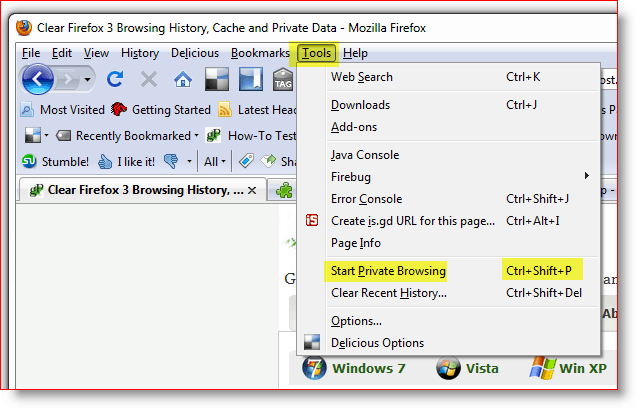
Når du har aktiveret privat browsing, skal du ikke væreoverrasket, når alle dine andre Firefox-vinduer og faner lukkes. Denne lukning er efter design. Når du lukker Firefox-vinduet "Privat browsing" og genstarter Firefox regelmæssigt, åbnes alle dine tidligere vinduer og faner.
Nu hvor vi har den ude af vejen, lad os vise dig den NYE måde at manuelt rydde Firefox Historie, Cache og Cookies i forhold til den gamle metode.
Sådan slettes Firefox-historik, cache og cookies
Åbn Firefox, og tryk på ALT-tasten for at åbne File Menu. Klik nu på Værktøjer, Ryd nyere historie. Eller tastaturgenvejen Ctrl + Shift + Del
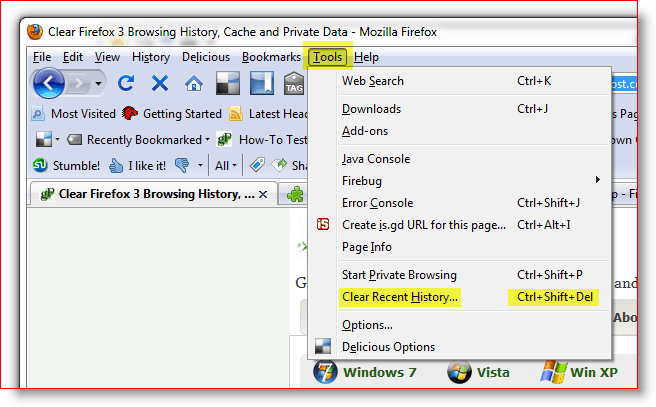
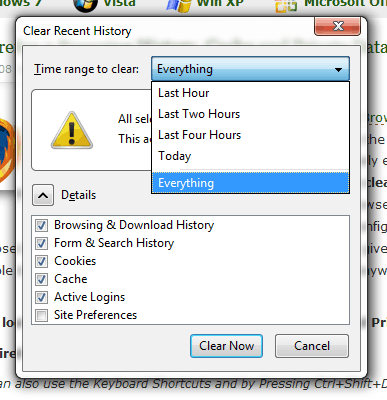
Nu er det her, et par ting er ændret fra tidligere versioner af
Firefox. Den første ting, du vil bemærke, er en ny rullemenu baseret på et tidsinterval.
Du kan enten bare lade standardindstillingen være ALT eller justere rullemenuen til kun at omfatte den sidste time, to timer, fire timer eller hele dagen. Temmelig groovy.
Klik på pil ned for at angive det tidsinterval, du vil rydde historikken for, og marker derefter afkrydsningsfelterne for at rydde hver af de kategorier af data, som du vil rydde.
De fleste vil gerne rydde deres cookies og cache osv. Uanset hvad skal du klikke på Ryd nu for at starte sletningen.
Sådan bekræftes manuelt, at cache er blevet slettet
Vidste du, at du bare kan skrive Om: Cache ind i URL-linjen i Firefox og få et breakout afdin cache? Klik på skærmbilledet til højre for at få en hurtig idé om, hvad jeg mener. Meget groovy lille tip, hvis du er paranoid og vil sikre dig, at du skubber al din cache!
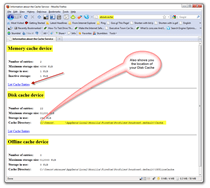
Sådan tilpasser du Firefox-historik, cache og cookieindstillinger
I den forrige artikel talte jeg også omSådan slettes de private data automatisk, når du lukker Firefox. Siden jeg skrev denne artikel, har skærmbillederne ændret sig såvel som nogle andre muligheder, så lad os se på dem alle.
Åbn Firefox, tryk på ALT-tasten og klik på Værktøjer, Indstillinger.
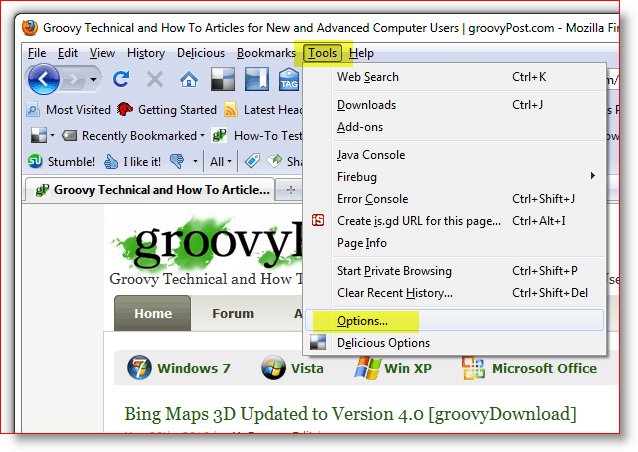
Klik på fanen Privatliv, og klik derefter på Pil ned i historikfeltet, og klik på Brug brugerdefinerede indstillinger til historik.
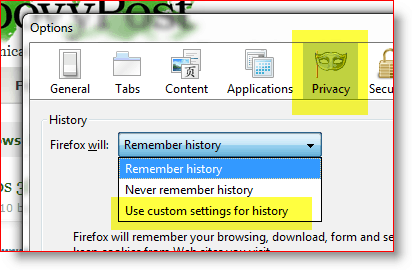
Når du vælger rullemenuen Brugerdefinerede indstillinger for historie, vil du se to nøgleindstillinger, som mange mennesker søger efter:
- Start Firefox automatisk i en privat browsersession
- Ryd historik, når Firefox lukkes
At konfigurere dem begge er lige så let som et afkrydsningsfelt når du finder ud af, hvor du har indstillet det. Gode nyheder til dig, nu ved du det!
Beslut hvilke indstillinger du vil aktivere, og marker afkrydsningsfelterne. Hvis du aktiverer Ryd afkrydsningsfeltets historie, når Firefox lukkes, skal du sørge for at Klik Indstillinger til at tilpasse, hvad der automatisk ryddes, når du lukker Firefox.
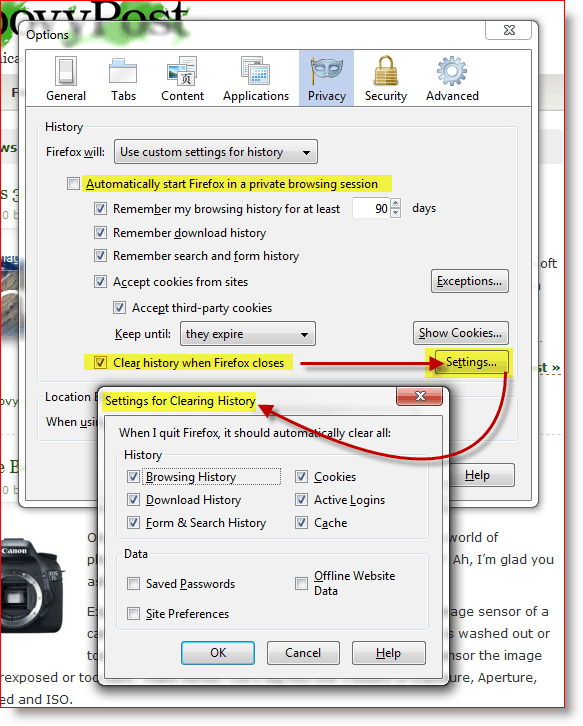
Så nu hvor du forstår tarmene til rydningdine private data fra Firefox, føler du dig ikke skyldig ved at bruge en tilføjelse, der gør jobbet lidt lettere. Når alt kommer til alt er en ting, der gør Firefox så attraktiv, det store brugerfællesskab, der altid bygger nye tilføjelsesværktøjer til det.
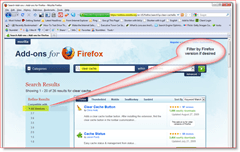
Sådan installeres en Firefox-tilføjelse for at rydde private data fra Firefox
Det første skridt til at finde det værktøj, vi har brug for, erbare for at gå til Firefox-tilføjelseswebstedet og søge efter noget som klar cache. Du kan filtrere resultaterne til din version af Firefox. Webstedet gør imidlertid også et fremragende stykke arbejde med at opdage din version af Firefox og ikke give dig en downloadprompt, hvis tilføjelsen ikke er kompatibel med din version af Firefox.
Jeg prøvede 2 eller 3 tilføjelsesværktøjer til at rydde cachen og generelt var de fine.
- Cache-status - Tilføjer en god status til bundenhøjre for Firefox, der viser dig din hukommelse og diskens cache-status. Højreklik på statuslinjen for at rydde cachen. Ulempen er, at dette kun rydder cachen, ikke cookies.
- Click & Clean - Sandsynligvis den bedste af de tre, giver de fleste muligheder plus mulighed for at rydde Flash Cookies. Det er dog bare et ikon, der gør det samme som Ctrl + Shift + Del.
- Tom cache-knap - Dette ville sandsynligvis have været min favorit. Valgmulighederne udsatte mig imidlertid ikke for muligheden for at lade mig konfigurere den til at rydde cookies + standardcache.
Sådan konfigureres Firefox-tilføjelsesværktøjer
Så nu hvor du har et af Firefox-værktøjerne installeret til at rydde din cache, hvordan konfigurerer du dem? Enkel.
Tryk på Alt-tasten, og klik på Værktøjer, tilføjelsesprogrammer.
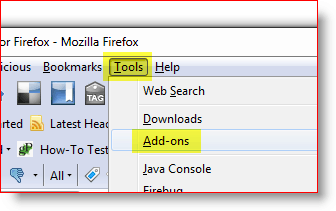
Klik på det tilføjelsesprogram, du vil konfigurere, og klik på Indstillinger.
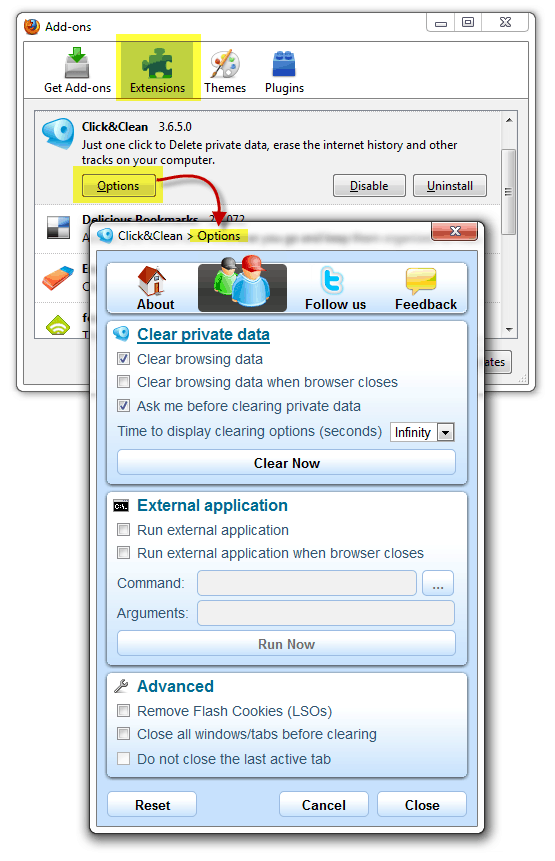
Bemærk: Nogle konfigurationer for hver tilføjelsesapplikation er unikke, så indstillingerne varierer meget. Nogle Firefox-tilføjelser lader dig ikke engang konfigurere dem, så bare et FYI.
Sådan tilføjes tilføjelsesikonet til din Firefox-værktøjslinje
Så nu hvor du har installeret tilføjelsesprogrammet, hvor det erdet? Åh ja, før du kan bruge nogle tilføjelser, skal du tilføje ikonet til din værktøjslinje. Personligt vil jeg gerne tilføje ikonet Ryd cache ud for min URL-bjælke. Sådan gør du det.
Åbn Firefox, tryk på Alt-tasten og klik på Vis, Værktøjslinjer, Tilpas.
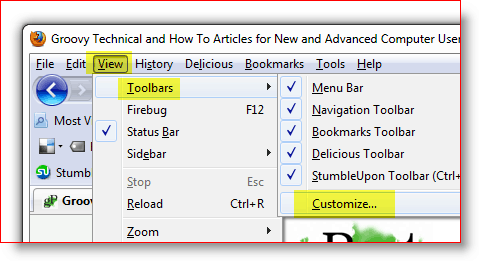
Find ikonet for det nye tilføjelsesprogram, klik og træk det til det sted, hvor du ønsker det skal bo. Klik på Udført, når du har flyttet det.
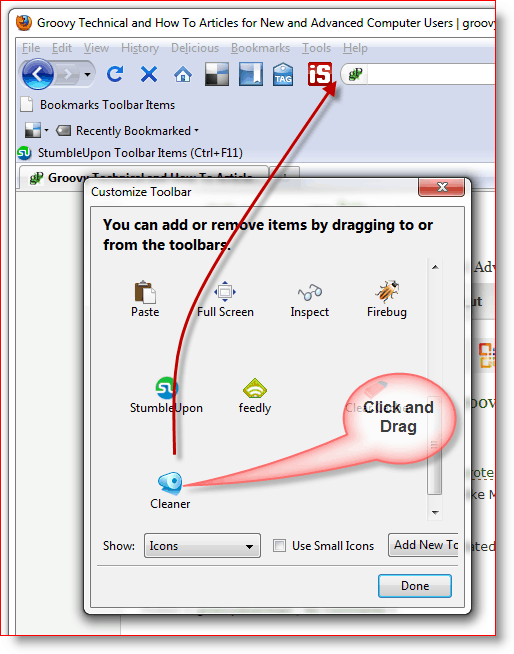
Sådan ser det ud, når du er færdig.
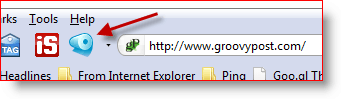
Så som jeg sagde tidligere, blev denne tutorial oprettet ved hjælp af Firefox 3.6.2 ligesom alle skærmbilleder osv. At være, at dette er teknologi, er der ingen tvivl om, at tingene vil ændre sig, så sørg for at abonnere på groovyPost.com for at modtage alle de nyeste opdateringer i Firefox privatliv / sikkerhed.
Kommentarer? Savnede jeg dit yndlingsværktøj, Firefox-tip eller forvirrede du dig? Deltag i diskussionen og slip en kommentar nedenfor.










Efterlad en kommentar